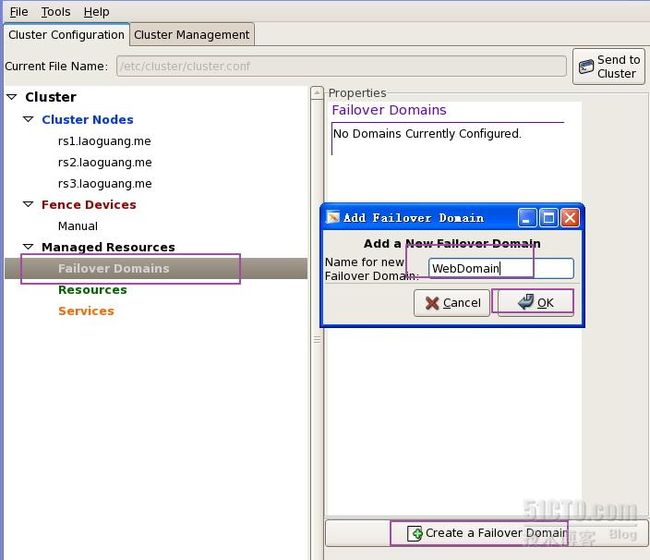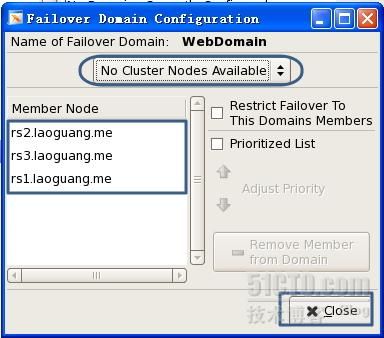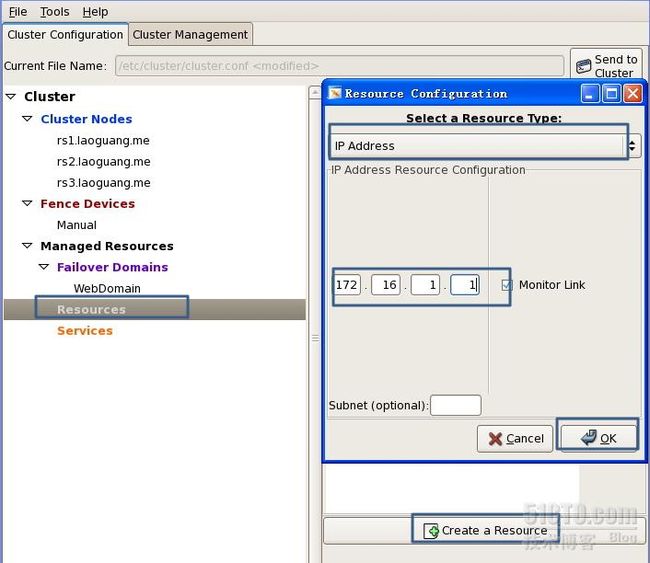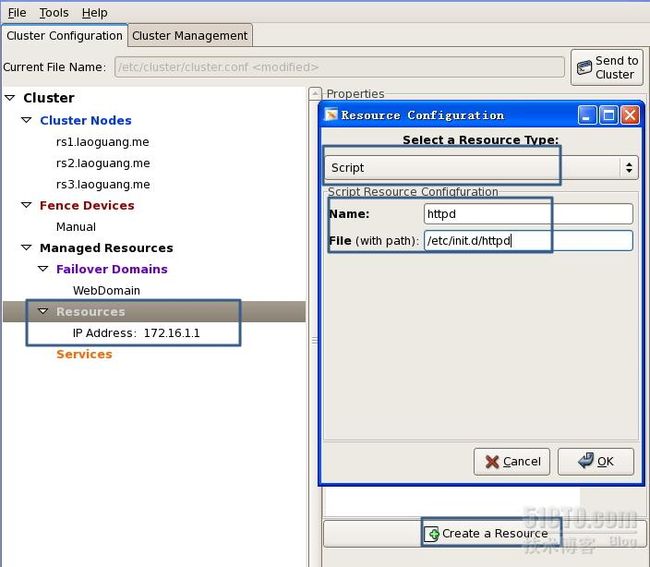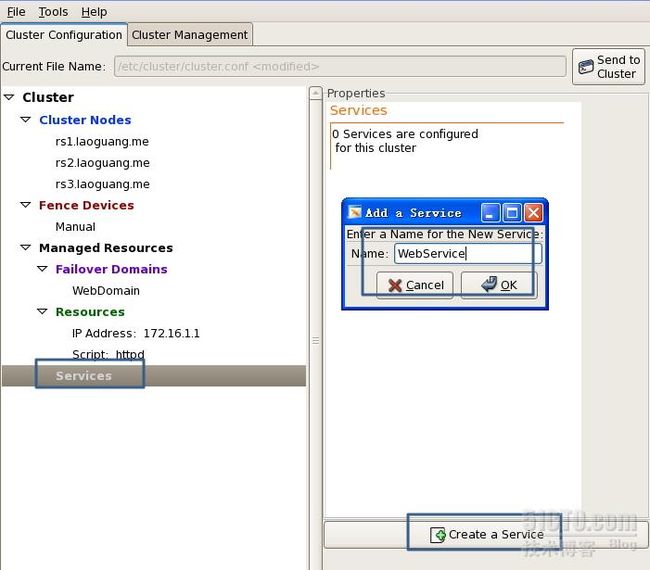目的:
四台主机,rs1、rs2、rs3、target,rs1,rs2,rs3提供http服务,target主机把自己的磁盘做成IP SAN 的target供rs1,rs2,rs3使用
规划:
- rs1 172.16.1.11 hostname rs1.laoguang.me
- rs2 172.16.1.12 hostname rs2.laoguang.me
- rs3 172.16.1.13 hostname rs3.laoguang.me
- target 172.16.1.14 hostname target.laoguang.me
- VIP 172.16.1.1
一.先构建我们的RHCS高可用集群
准备工作:hostname设置,/etc/hosts下做好解析,ssh 互信,date统一,这是所有集群必须具备的。
1.1 配置准备工作.在rs1上演示,target不是高可用集群中的一个节点,可不配置,不过建议配置
配置hostname
- hostname rs1.laoguang.me
- vim /etc/hosts
- 172.16.1.11 rs1.laoguang.me rs1
- 172.16.1.12 rs2.laoguang.me rs2
- 172.16.1.13 rs3.laoguang.me rs3
- 172.16.1.14 target.laoguang.me target
配置互信
- ssh-keygen -t rsa -P "" ##会生成密钥在/root/.ssh下,公钥拷贝到rs2的/root/.ssh/authorized_keys
- ssh-copy-id -i /root/.ssh/id_rsa.pub rs2 ##rs1登录rs2不再需要密码
- ssh-copy-id -i /root/.ssh/id_rsa.pub target
时间同步:(如果有NTP就同步NTP的时间)
- date -s 20121127;ssh rs2 'date -s 20121127';ssh rs3 'date -s 20121127';\
- ssh target 'date -s 20121127'
1.2 rs1,rs2,rs3安装httpd
- yum -y install httpd
建立测试页面rs1,rs2,rs3上分别为
- echo "<h1>RS1h1>" > /var/www/html/index.html
- echo "<h1>RS2h1>" > /var/www/html/index.html
- echo "<h1>RS3h1>" > /var/www/html/index.html
启动服务测试各各网站是否运行正常,如果正常继续。
- service httpd start
关闭httpd,并关闭的开机自启动
- service httpd stop
- chkconfig httpd off
1.3 安装RHCS套件需要的openais,cman,rgmanager,gfs2-utils(集群文件系统),system-config-cluster(此为GUI配置工具)
- yum -y install cman rgmanager gfs2-utils
1.4 建立集群WebCluster
- ccs_tool create WebCluster ##会在/etc/cluster中生成cluster.conf集群的配置文件(xml格式)
1.5 加入node到WebCluster集群
- ccs_tool addfence Manual fence_manual ##RHCS需要先定义隔离设备
- ccs_tool addnode -v 1 -n 1 -f Manual rs1.laoguang.me ##加入rs1
- ccs_tool addnode -v 1 -n 2 -f Manual rs2.laoguang.me ##加入rs2
- ccs_tool addnode -v 1 -n 3 -f Manual rs3.laoguang.me ##加入rs3
- -v 指定每个节点的票数
- -n 指定节点ID
- -f 指定fence设备
1.6 rs1,rs2,rs3上启动cman
- service cman start;
- ##注:如果局域网内多台机器玩cman的话cman可能启动不成功,其它机器可能是同步的其它主机的CIB
- service rgmanager start; ##启动rgmanager
1.7 启动system-config-cluster 配置cluster ##由于cman的配置文件为xml格式,笔者还不会用
- system-config-cluster
1.7.1 定义故障转移域
1.7.2 定义IP资源与httpd资源
httpd资源
1.7.3 定义服务
查看集群状态
- clustat
- Cluster Status for WebCluster @ Wed Nov 28 18:38:19 2012
- Member Status: Quorate
- Member Name ID Status
- ------ ---- ---- ------
- rs1.laoguang.me 1 Online, rgmanager
- rs2.laoguang.me 2 Online, rgmanager
- rs3.laoguang.me 3 Online, Local, rgmanager
- Service Name Owner (Last) State
- ------- ---- ----- ------ -----
- service:WebService rs1.laoguang.me started
由此可知WebService在rs1上运行,访问http://172.16.1.1测试
二,target中安装scsi-target-utils
2.1 安装rpm包
- yum -y install scsi-target-utils
2.2 建立一2G分区,我建的是/dev/sda5 ##不要格式化,记得partprobe
2.3 编辑配置文件/etc/tgt/targets.conf,添加一个target,如下
- <target iqn.2012-11.me.laoguang.target:sda5>
- backing-store /dev/sda5 ##后备存储,一般指一个分区,或lvm设备
- initiator-address 172.16.0.0/16 ##指定intiaor只能是这个地址范围
- #direct-store /dev/sdb ##直接存储,通常指一个磁盘如/dev/sda5
- #incominguser hadoop redhat ##定义基于账户认证Initiator,后面的是账号与密码
- #outgoinguser userA secretpassA ##Initiator也可以验证target,这个target的账号密码
- target>
- ##targetname 格式 iqn-name: iqn.yyyy-mm.<reversed domain name>[identifer]
- -------------------------------不是很华丽的分隔线-------------------------------------
- 我们也可以有命令行来配置,只不过重启后会失效哦
- 用法:tgtadm --lld [driver] --op [operation] --mode [mode] [OPTION]..
- 新增target:
- tgtadm --lld iscsi --op new --mode target --tid 1 --targetname \
- iqn.2012-11.me.laoguang.target:sda5
- 显示新增的target:
- tgtadm --lld iscsi --op show --mode target
- 新增一localunit:
- tgtadm --lld -iscsi --op new --mode localunit --tid 1 --lun 1 --backing-store /dev/sda5
- 新增ACL允许172.16.0.0/16网段使用:
- tgtadm --lld iscsi --op bind --tid 1 --initiator-address 172.16.0.0/16
- 新增账户认证:
- 建立账户:
- tgtadm --lld iscsi --op new --mode account --user hadoop --password redhat
- 查看新建账户:
- tgtadm --lld iscsi --op show --mode account
- 绑定账户到target:
- tgtadm --lld iscsi --op bind --mode account --tid 1 --user hadoop
- 查看target信息:
- tgtadm --lld iscsi --op show --mode target
- -------------------------------不是很华丽的分隔线---------------------------
2.4 启动tgtd服务,验证target是否分享出去
- service tgtd start
- tgtadm --lld iscsi --op show --mode target
- Target 1: iqn.2012-11.me.laoguang.target:sda5
- System information:
- Driver: iscsi
- State: ready
- I_T nexus information:
- LUN information:
- LUN: 0
- Type: controller
- SCSI ID: IET 00010000
- SCSI SN: beaf10
- Size: 0 MB, Block size: 1
- Online: Yes
- Removable media: No
- Readonly: No
- Backing store type: null
- Backing store path: None
- Backing store flags:
- LUN: 1
- Type: disk
- SCSI ID: IET 00010001
- SCSI SN: beaf11
- Size: 1012 MB, Block size: 512
- Online: Yes
- Removable media: No
- Readonly: No
- Backing store type: rdwr
- Backing store path: /dev/sda5
- Backing store flags:
- Account information:
- ACL information:
- 172.16.0.0/16
验证正常,禁止tgt开机启动
- chkconfig tgtd off
三,在rs1,rs2,rs3上安装iscsi-initiator-utils
- yum -y install iscsi-initator-utils ##很可能已经安装了
- echo "InitiatorAlias=rs1" >> /etc/iscsi/initiatorname.iscsi ##分别给个别名
- echo "InitiatorAlias=rs2" >> /etc/iscsi/initiatorname.iscsi
- echo "InitiatorAlias=rs3" >> /etc/iscsi/initiatorname.iscsi
3.1 启动iscsi,发现共享磁盘target
- service iscsi start
- iscsiadm -m discovery -t sendtargets -p 172.16.1.14 ##发现target
- 172.16.1.14:3260,1 iqn.2012-11.me.laoguang.target:sda5
3.2 挂载(登录)共享磁盘
- iscsiadm -m node -T iqn.2012-11.me.laoguang.target:sda5 -p 172.16.1.14 -l
- -m 指定模式 man 一下
- -t sendtargets 在discovery模式下使用
- -p portal 指定target的IP与端口,如果是默认端口3260可省略
- -l login 登录
- -u logout 个为登出
- fdisk -l ##查看新磁盘我的是sda5
rs1,rs2,rs3同样登录
禁止它们开机启动
- chkconfig iscsi off;chkconfig iscsid off
3.3 安装lvm2-cluster,让gfs2支持卷组
- lvmconf --enable-cluster
- service clvmd start
3.4 rs1上对/data/sdb创建lvm卷组
- pvcreate /dev/sdb
- vgcreate myvg /dev/sdb
- lvcreate -L 800M --name mydata myvg
查看其它节点中是否生成了lvm
- ls /dev/myvg/mydata
3.5 rs1,rs2,rs3启动gfs2,在rs1中格式化gfs格式的磁盘
- mkfs.gfs2 -p lock_dlm -t WebCluster:mylvm -j 3 /dev/myvg/mydata
3.6 rs1,rs2,rs3挂载/dev/myvg/mydata到/var/www/html中,建立测试文件
- mount /dev/myvg/mydata /var/www/html
- echo "GFS Storage" > /var/www/html/index.html
rs1,rs2同时打开/var/www/html/index.html 查看是否有上锁警告
访问http://172.16.1.1查看是否能显示新主页
到此整个过程演示完毕,最后表示cman不好用啊,kill 掉ccsd重启服务,实在不行重启主机。记的不要让资源开机启动,比如iscsi,如要连接不上target,机器会等timeout后才会继续的。如果有问题请留言。如果觉的不错就赞一下吧,写篇文档不容易啊,每个命令都是试过以后复制过来的,所以尽管实验。